如何使用 PyScript 在 Web 浏览器上轻松运行 Python 可视化
使用 PyScript 在 Web 浏览器上运行 matplotlib 和散景可视化的分步指南
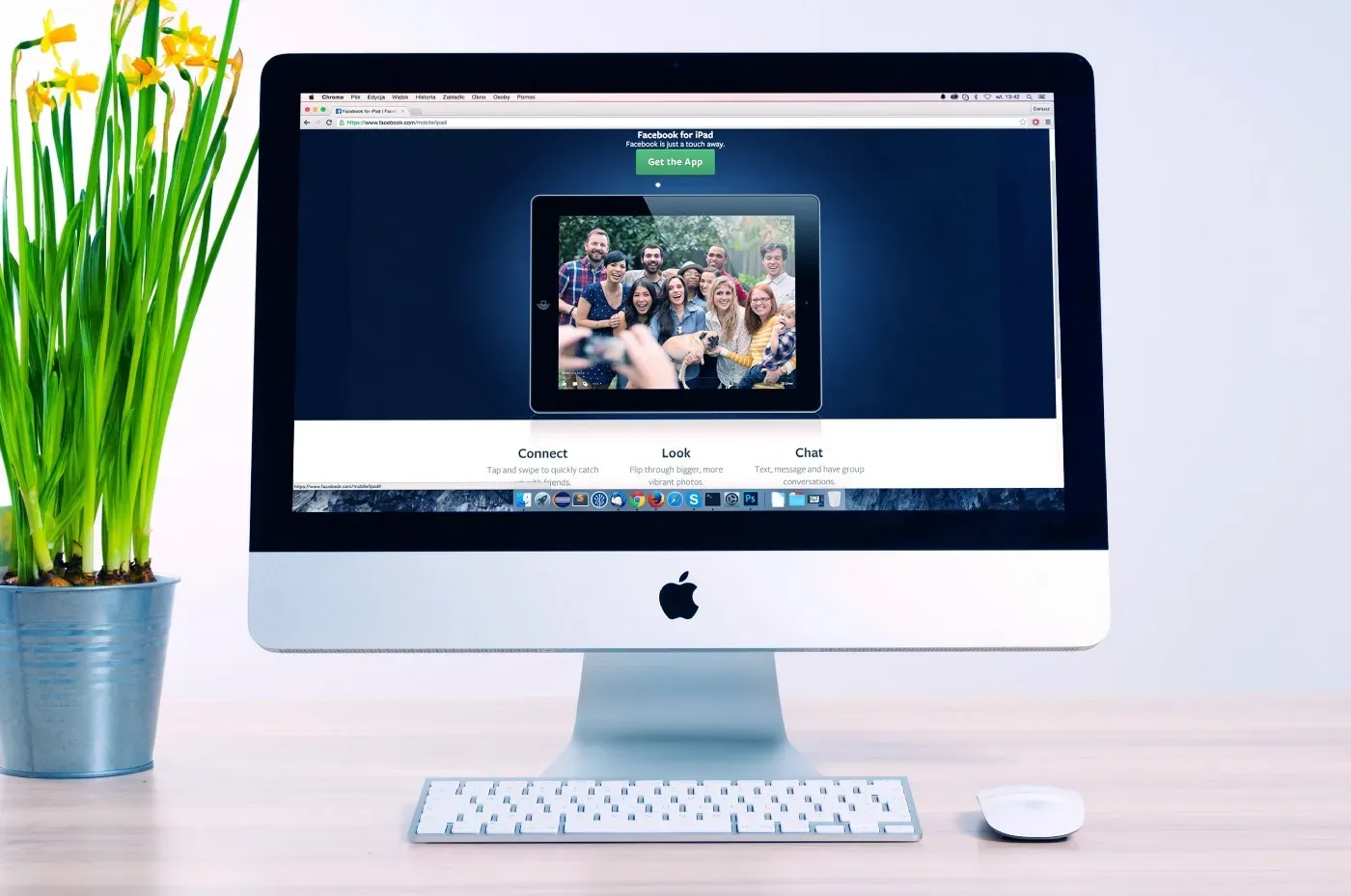
在 PyCon US 2022 上,Anaconda 的 CEO 宣布了一项名为 PyScript 的新技术,该技术允许用户在浏览器中编写 Python 代码。
我们只需要在 HTML 中编写和运行 Python 代码来构建 Web 应用程序。这意味着我们不需要担心部署,但一切都会在我们的网络浏览器中发生。
您可以在 Web 浏览器上构建的最酷和最简单的东西之一是 Python 可视化,在本指南中,我将向您展示如何使用 PyScript 在您的 Web 浏览器上显示 matplotlib 和 bokeh 可视化。
在此之后,您甚至可以构建仪表板并共享 HTML 文件,以便其他人可以在他们的 Web 浏览器中看到它。
不想读书?你可以看我的视频代替!
第一件事——将 PyScript 添加到 HTML 模板
要设置 PyScript,我们首先需要一个基本的 HTML 模板。
大多数文本编辑器和 IDE 都有一个可以使用的 HTML 模板。您只需要创建一个 HTML 文件,然后键入 doc 或 html 并按 Enter。
在 Pycharm 中,我可以在编写 doc 后获取模板。以防万一,您没有得到它,这是您可以使用的模板。
Document
现在要使用 PyScript,将以下行添加到 HTML 模板的
部分。<link rel="stylesheet" href="https://pyscript.net/alpha/pyscript.css" />
<script defer src="https://pyscript.net/alpha/pyscript.js"></script>这些行是从 PyScript 网站中提取的。我会将它们粘贴到
伟大的!到目前为止,我们已经成功设置了 PyScript。现在让我们在我们的网络浏览器上绘制一些可视化。
1. Matplotlib 在您的 Web 浏览器上使用 PyScript 绘图
在我们的 Web 浏览器上使用 matplotlib 和 bokeh 绘制可视化的步骤有些不同。
让我们先用 matplotlib 制作一个线图并在我们的网络浏览器中显示它。
Loading matplotlib
为了制作我们的线图,首先,我们必须在 HTML 文件中加载 matplotlib。我们在下面的代码片段中使用了
此外,在
部分,我使用
Document
- matplotlib
Matplotlib
print("My Lineplot") 要查看结果,我们必须在 Web 浏览器中打开这个 HTML 文件。在 Pycharm 上,我可以通过转到右上角并单击 Chrome 图标轻松地做到这一点。
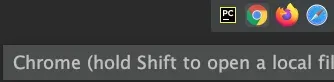
您也可以在浏览器上打开 HTML 文件,方法是右键单击文件,选择“打开方式”并选择 Chrome/Safari/Firefox。
选择浏览器后,将打开一个新选项卡。你应该看到这个。
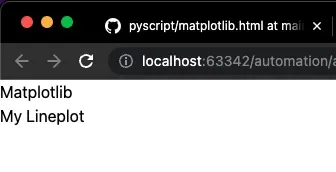
伟大的!到目前为止,我们在浏览器中有标题。现在让我们制作线图。
在 Web 浏览器上显示线图
在我们编写 Python 代码来创建线图之前,在
部分中,我们必须创建一个包含该图 id 的<div id="lineplot"></div>然后我们使用
<py-script output="lineplot">
# Python Code Goes Here ...
</py-script>这是制作线图的 Python 代码(你应该把它放在 py-script 标签内)
# Python Code Goes Here ...
import matplotlib.pyplot as plt
fig, ax = plt.subplots()
year_1 = [2016, 2017, 2018, 2019, 2020, 2021]
population_1 = [42, 43, 45, 47, 48, 50]
year_2 = [2016, 2017, 2018, 2019, 2020, 2021]
population_2 = [43, 43, 44, 44, 45, 45]
plt.plot(year_1, population_1, marker='o', linestyle='--', color='g', label='Country 1')
plt.plot(year_2, population_2, marker='d', linestyle='-', color='r', label='Country 2')
plt.xlabel('Year')
plt.ylabel('Population (M)')
plt.title('Year vs Population')
plt.legend(loc='lower right')
fig伟大的!如果将所有元素放在一起,您应该会在浏览器中看到下面的线图(加载可能需要几秒钟)。
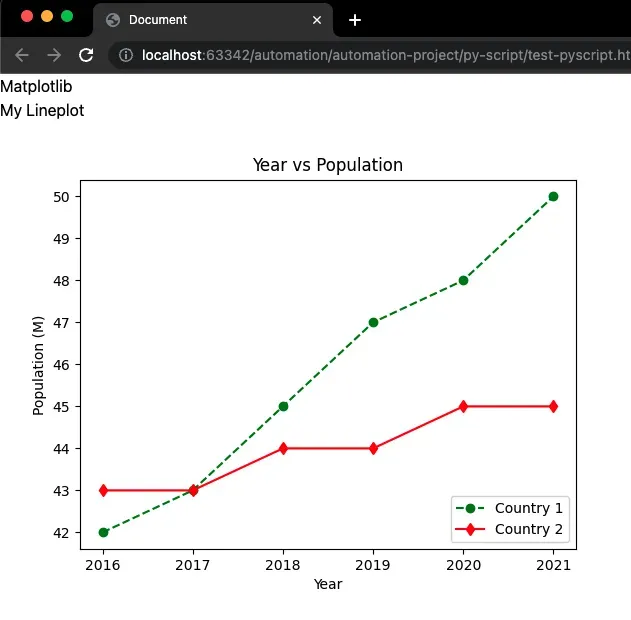
如果您无法将各个部分组合在一起,您可以在我的 Github 上找到完整的代码。[0]
2. 使用 PyScript 在您的 Web 浏览器上绘制散景图
与 Matplotlib 不同,Bokeh 需要在
部分添加几行额外的行。我们来看一下。
Document
代码是从 PyScrpt Github 中提取的,除了我们之前从 PyScript 网站复制的两行代码外,还包括 Javascript 元素(第 8-17 行)等内容。[0]
现在让我们在
部分中添加
Bokeh
# Python code
import json
import pyodide
from js import Bokeh, console, JSON
from bokeh.embed import json_item
from bokeh.plotting import figure
from bokeh.resources import CDN
# create a new plot with default tools, using figure
p = figure(plot_width=400, plot_height=400)
# add a circle renderer with x and y coordinates, size, color, and alpha
p.circle([1, 2, 3, 4, 5], [6, 7, 2, 4, 5], size=15, line_color="navy", fill_color="orange", fill_alpha=0.5)
p_json = json.dumps(json_item(p, "myplot"))
Bokeh.embed.embed_item(JSON.parse(p_json))
如果将 2 个片段放在一起并刷新浏览器,您应该会看到下图。
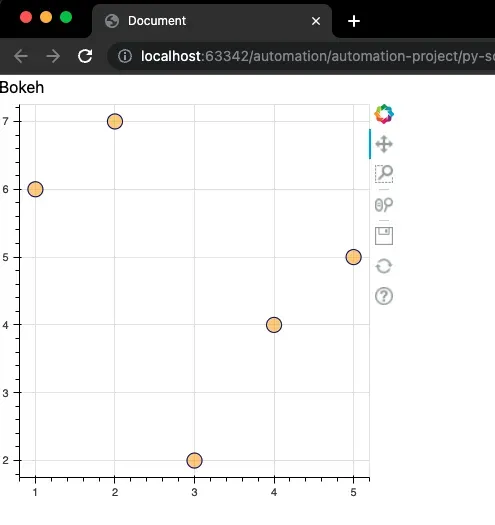
就是这样!现在您知道如何使用 Python 和 HTML 在 Web 浏览器上运行可视化。
用 Python 学习数据科学?加入我的电子邮件列表与 10k+ 人一起获取我的免费 Python for Data Science Cheat Sheet。[0]
如果您喜欢阅读此类故事并希望支持我作为作家,请考虑注册成为 Medium 会员。每月 5 美元,让您可以无限制地访问数以千计的 Python 指南和数据科学文章。如果您使用我的链接注册,我将赚取少量佣金,您无需支付额外费用。[0]
文章出处登录后可见!
